
Samsung SCX-4321 je jedným z modelov tlače z známej spoločnosti. Toto zariadenie už bolo odstránené z výroby, ale jeho majitelia sa môžu stretnúť s úlohou inštalácie ovládačov, keď je počítač najprv pripojený, aby sa zabezpečila správna interakcia periférie s operačným systémom. Existuje veľký počet rôznych možností na získanie potrebných súborov, ktoré sú vhodné pre rôzne situácie, takže užívateľ bude musieť vybrať optimálnu metódu, tlačiť naše pokyny.
Inštalácia pre MFP SAMSUNG SCX-4321
Ak sa pozriete na ďalšie dve metódy, dozvedieť sa, že sú implementované pomocou oficiálnych zdrojov HP. Je to spôsobené tým, že táto spoločnosť kúpila divíziu Samsung zodpovedná za výrobu tlačiarní. V budúcnosti boli všetky ovládače a softvérové súbory prenesené do webovej stránky Hewlett-Packard, ako aj tieto modely sú teraz podporované značkovým nástrojom. Nasledujúce tri metódy opísané v dnešnom materiáli nie sú spojené s oficiálnymi zdrojmi, takže o nich podrobnejšie povieme priamo v pokynoch.Metóda 1: Podpora stránky na HP
Po prvé, chceme ovplyvniť tému oficiálnej stránky. Teraz, vývojári zaslali všetky potrebné súbory a softvér spojený so SAMSUNG SCX-4321, takže užívateľ zostane len nájsť požadovanú stránku a prevziať ovládače. Vykonávanie tohto procesu bude vyžadovať len niekoľko minút času, a to sa robí takto:
Prejdite na stránku HP Support
- Kliknutím na odkaz na odkaz otvoríte webovú stránku podpory HP, kde vyberte sekciu "Softvér a ovládače".
- Potom zadajte typ produktu, ktorý chcete začať kliknutím na kategóriu "Printer".
- Zadajte názov zariadenia a kliknite na reťazec, ktorý sa zobrazí na stránke Model.
- Venujte pozornosť na automaticky špecifický operačný systém. Ak je zvolený zle, jednoducho rozbaľte zoznam a zadajte správnu možnosť v tabuľke.
- Potom môžete zobraziť zoznamy s ovládačmi a softvérom.
- Kliknite na tlačidlo "Download", ktorý sa nachádza vpravo od riadku Popis súboru, ktorý chcete začať sťahovať.
- Po úspešnom prevzatí otvorte spustiteľný súbor cez časť "Download" v prehliadači alebo otočte pozdĺž cesty v vodiči, kde sa stiahol objekt EXE.
- Zvoľte "Set", označte príslušnú položku a kliknite na "OK".
- Spustí sa inštalácia vodičov Samsung. Bude to vyžadovať niekoľko jednoduchých akcií. V uvítacom okne jednoducho kliknite na tlačidlo "Ďalej".
- Potvrďte licenčnú zmluvu kontrolou dvoch riadkov. Bez tejto inštalácie nebude pokračovať.
- Ďalej je zadaný typ inštalácie. Vo vašom prípade budete musieť vybrať "novú tlačiareň" alebo "bez pripojenia tlačiarne", ak zariadenie nie je pripojené k počítaču.
- Ak je "nová tlačiareň" uvedená v predchádzajúcom kroku, nastavte režim pripojenia zariadenia.
- Ak sprievodca nenašiel perifériu, urobte z neho znovu pripojenie, ako je uvedené v samotnom okne a potom pokračujte a dokončite inštaláciu ovládača.
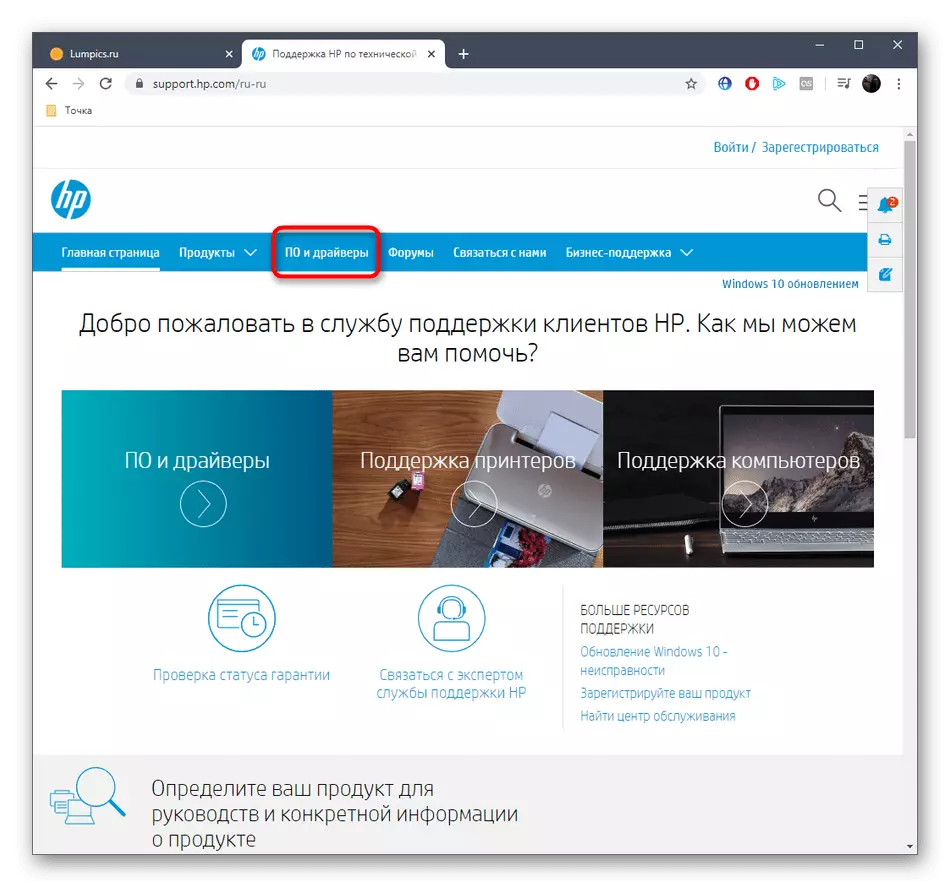

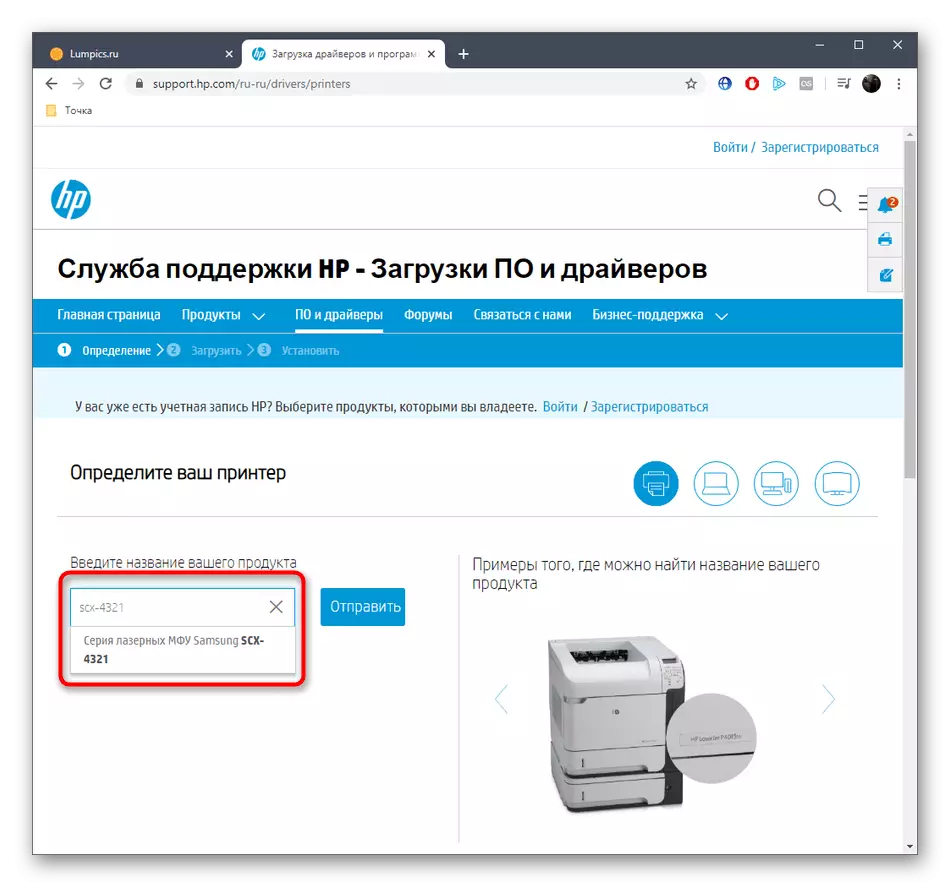
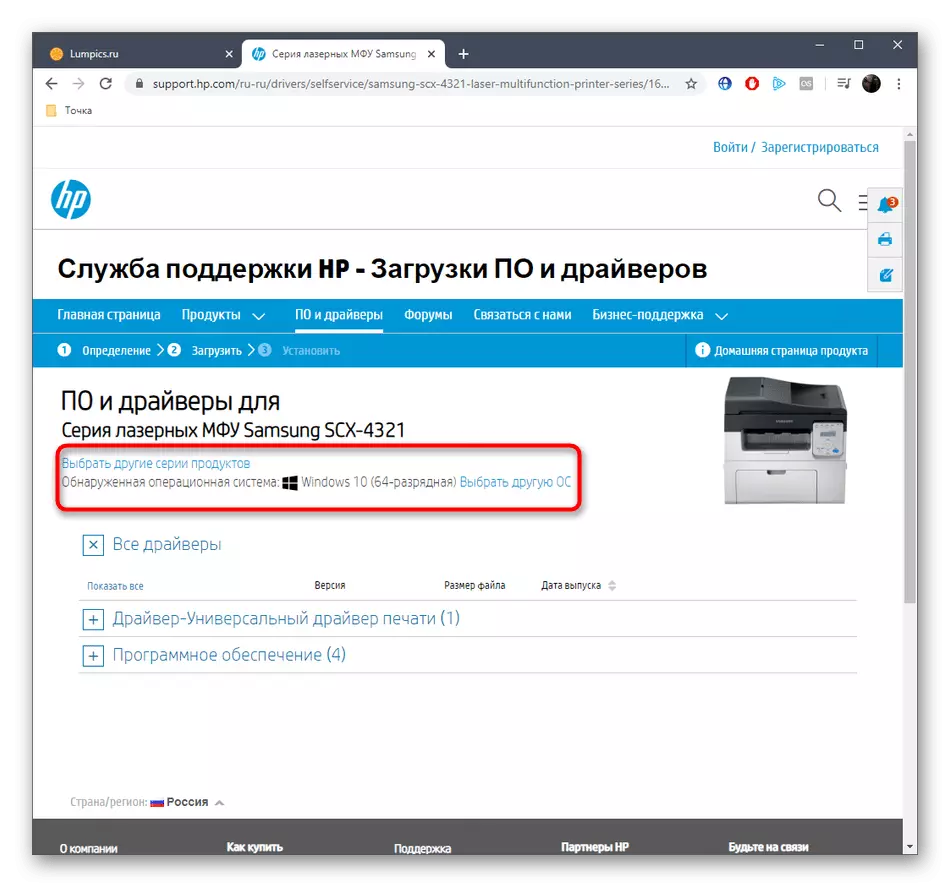

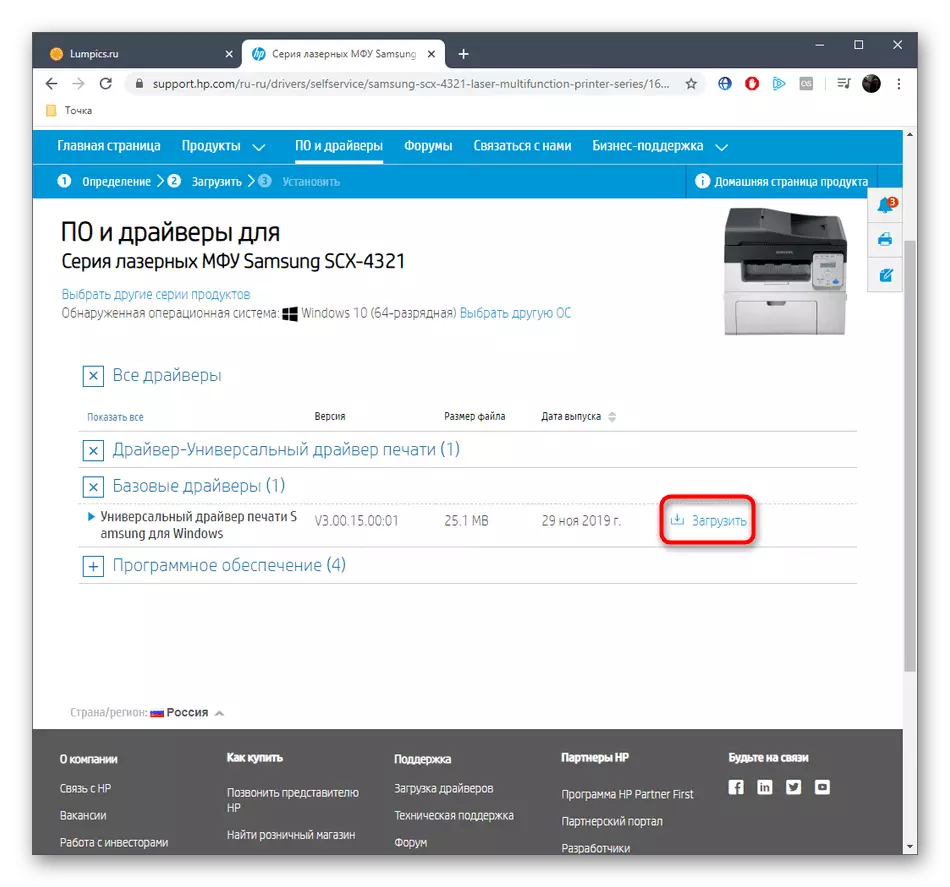
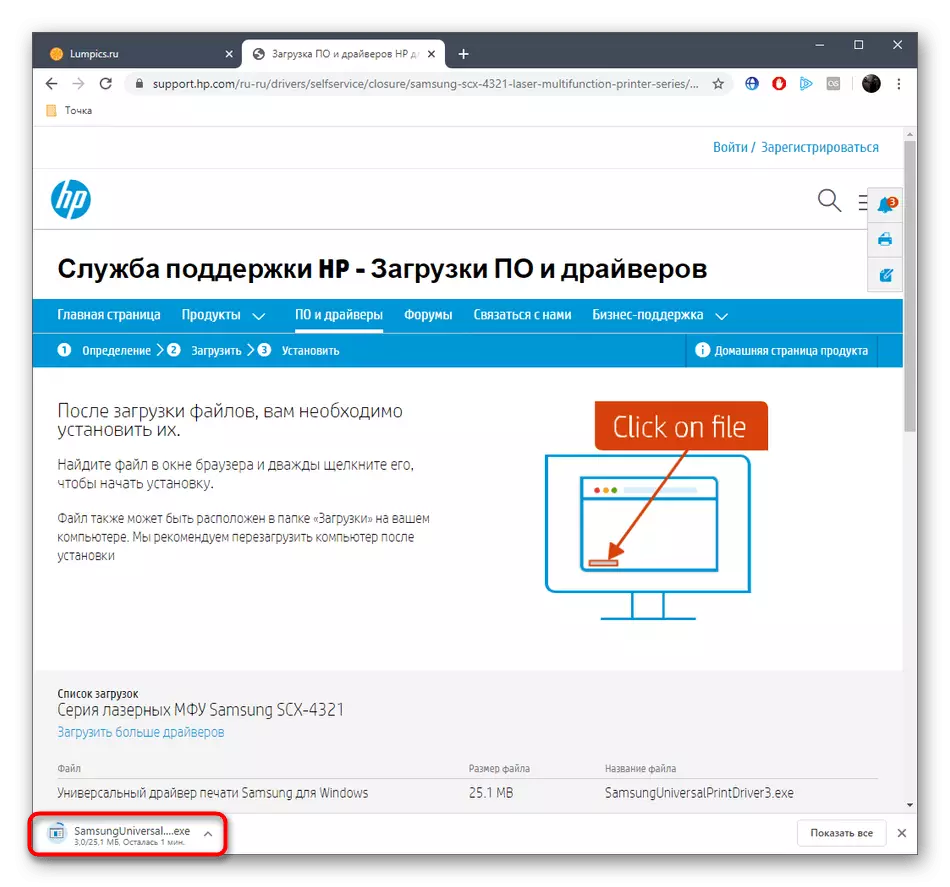

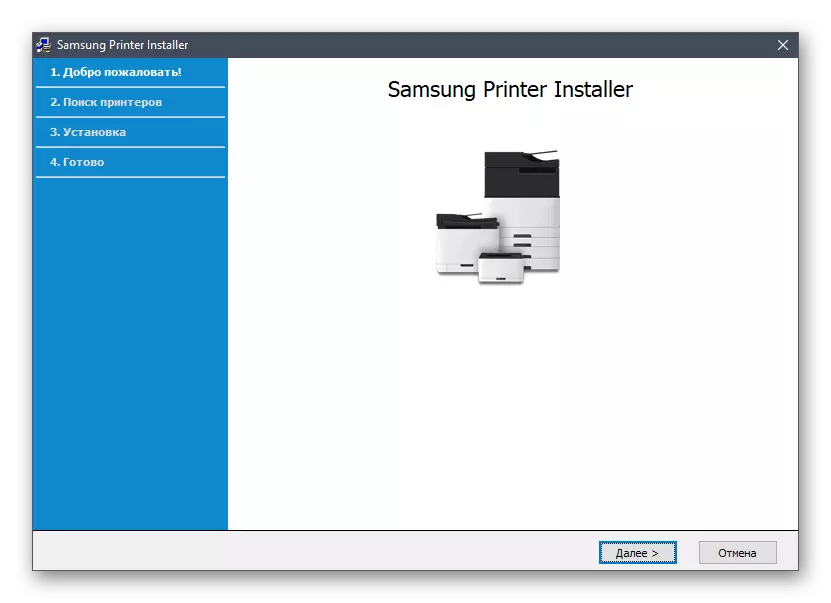


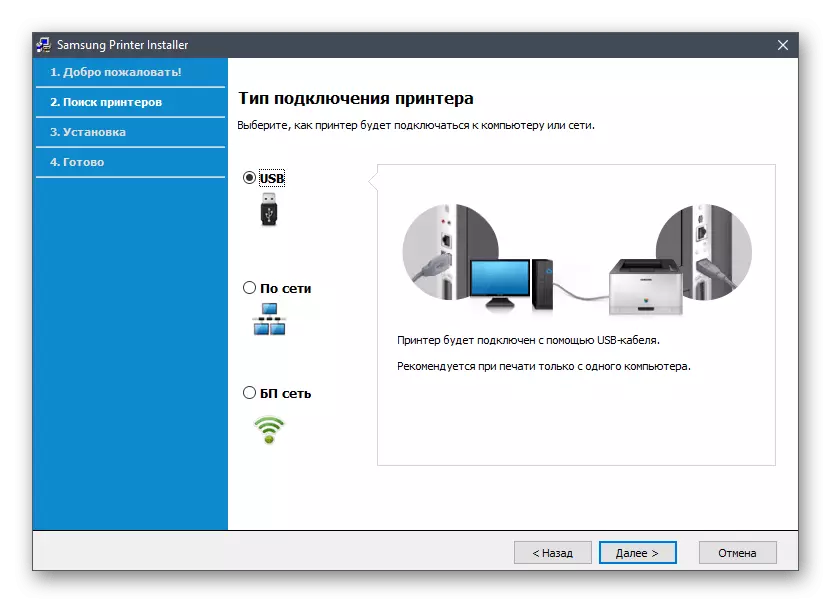

Po dokončení inštalácie dostanete príslušné oznámenie v okne sprievodcu. To znamená, že inštalačný program môžete zatvoriť a prejsť na plné použitie zariadenia. Ak existuje taká túžba, najprv spustíte skúšobnú tlač, aby ste sa uistili, že je správny.
Metóda 2: HP Utility
Ako už viete, spoločnosť HP má značku. Automaticky inštaluje a aktualizuje ovládače, ak boli počas skenovania zistené. Keď je táto metóda vykonaná, používateľ musí len prevziať Assistant HP Support, nainštalovať túto aplikáciu, spustite kontrolu aktualizácie a nainštalujte nájdené ovládače. Zaoberáme sa týmto detailom, takže aj nováčik používatelia nemajú žiadne otázky týkajúce sa tejto témy.
Stiahnite si Asistent podpory HP z oficiálnych stránok
- Kliknite na vyššie uvedený zápis klikacie, aby ste prešli na stránku na prevzatie príslušného užitočnosti. Ak chcete začať načíta », kliknite na položku" Stiahnite si Asistent Support Assistant HP Support ".
- Na konci sťahovania spustite spustiteľný súbor, ktorý spustíte inštaláciu pomôcky na počítač.
- Po zobrazení inštalačného okna sa presuniete na ďalší krok.
- Potvrďte licenčnú dohodu, aby pokračovala. Ak to chcete urobiť, začiarknite afirmatívny bod.
- Očakávajte, že ukončíte rozbalenie inštalačných súborov.
- Potom začne druhá etapa inštalácie a potom sa použije samotný nástroj.
- V ňom by ste mali kliknúť na tlačidlo "Skontrolovať dostupnosť aktualizácií a správ".
- Proces vykonávania operácie sa zobrazí v samostatnom okne.
- Potom v bloku SAMSUNG SCX-4321, prejdite na časť "Aktualizácie".
- Zaškrtnite políčko, ktoré musíte nainštalovať súbory a začať sťahovať ich.



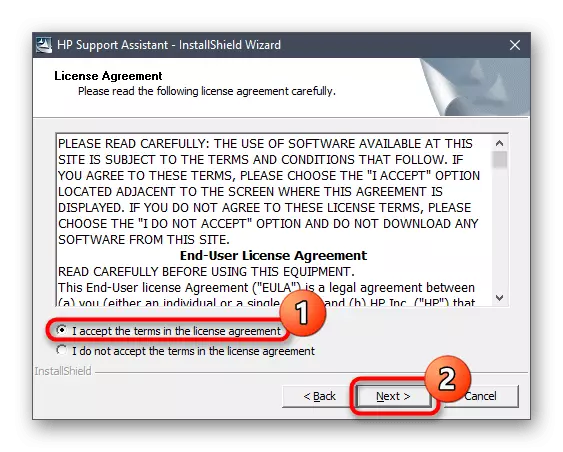
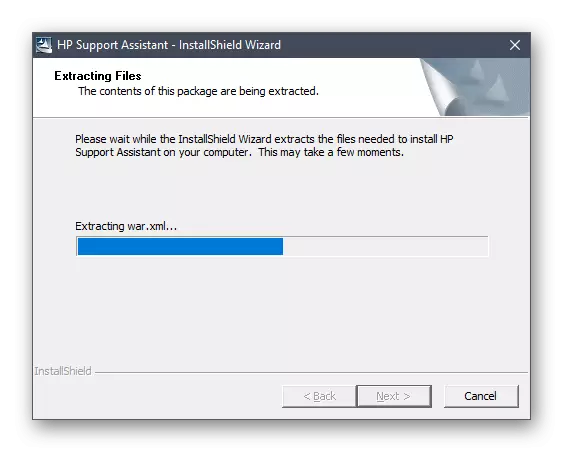
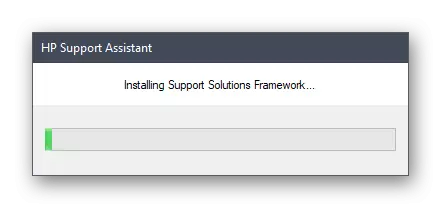

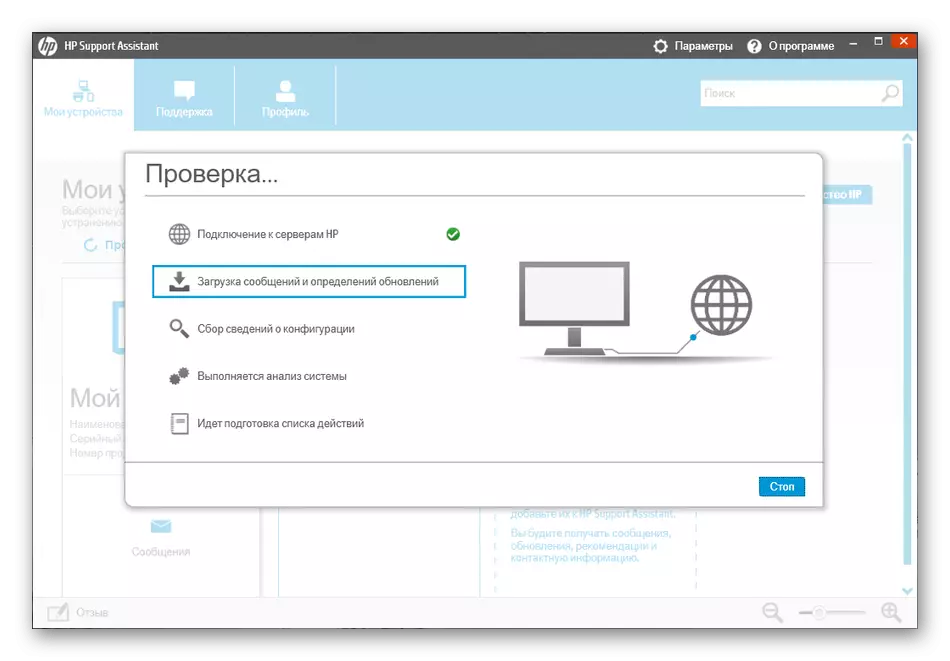
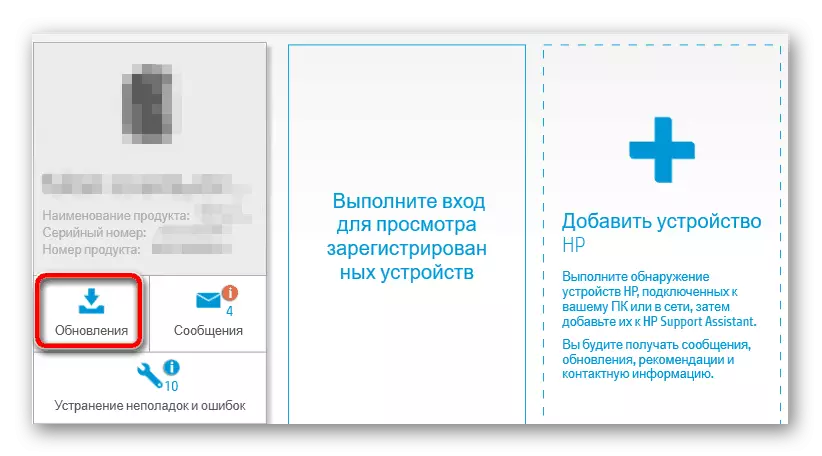
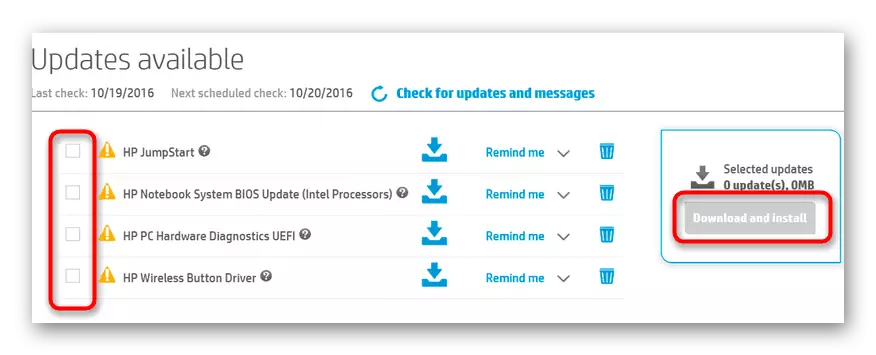
Na konci sa odporúča znovu pripojiť MFP alebo vypnúť a znova zapnúť tak, aby sa v operačnom systéme aplikovali všetky zmeny. Teraz môžete prejsť na tlač dokumentov na SAMSUNG SCX-4321.
Metóda 3: Side Software
Nie všetci používatelia sú usporiadané skôr z rôznych dôvodov. Niekedy je spojené s neochotou sťahovania takejto aplikácie alebo problémov pri jeho používaní. Avšak, ak ešte chcete použiť špeciálny softvér, ktorý automaticky nájde aktualizácie pre všetkých ovládačov, venujte pozornosť nástrojom od vývojárov tretích strán, napríklad na riešení DriverPack. Pokyny na inštaláciu súborov prostredníctvom tohto riešenia nájdete kliknutím na odkaz nižšie.
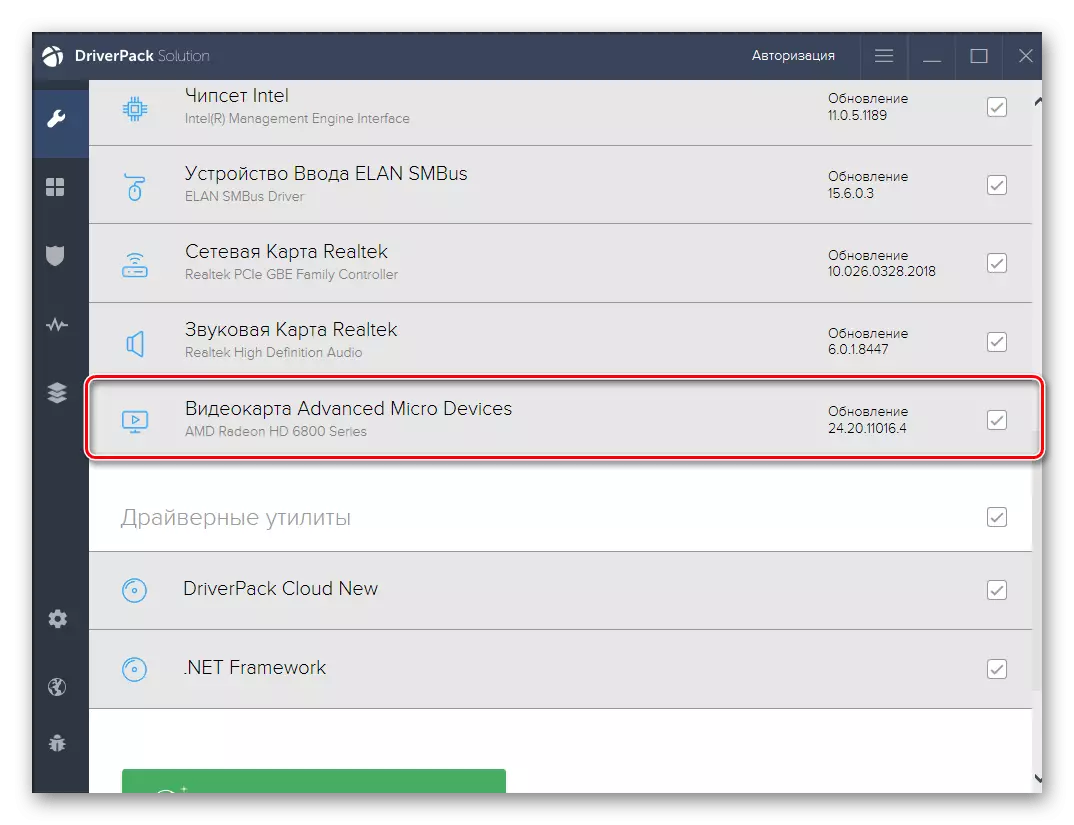
Čítajte viac: Nainštalujte ovládače cez riešenie DriverPack
Existuje obrovské množstvo ďalších tematických programov, ktoré fungujú približne rovnakým algoritmom ako riešenie DriverPack, takže vyššie uvedený návod môže byť považovaný za univerzálny. Pokiaľ ide o výber takéhoto softvéru, to pomôže zaoberať sa samostatným článkom na našej webovej stránke.
Prečítajte si viac: Najlepšie programy na inštaláciu ovládačov
Metóda 4: Unikátne ID SAMSUNG SCX-4321
Samsung SCX-4321, podobne ako všetky ostatné takéto zariadenia, má jedinečný softvérový kód. Používa sa operačným systémom a inými aplikáciami pre správnu detekciu samotného zariadenia. Pravidelný užívateľ môže zistiť toto ID a používať ho na vlastné účely, napríklad na vyhľadávanie vodičov. Túto úlohu zjednodušujeme, čo predstavuje kód, ktorý zodpovedá MFP.
USBPRINT SAMSUNGSKX-4X21_SERIA90A
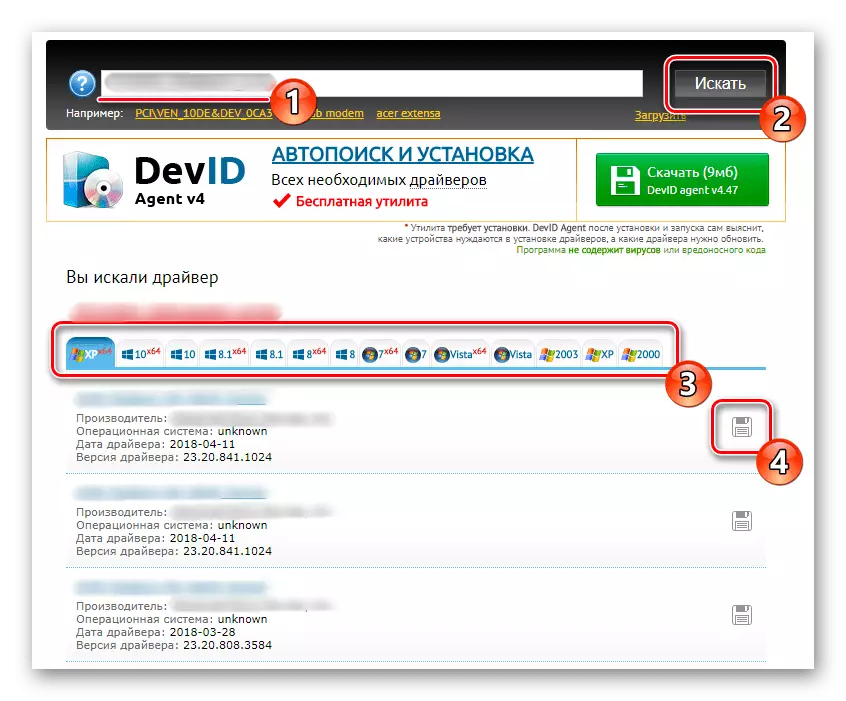
Potom zostáva len nájsť vhodné miesto, na ktorom môžete nájsť kompatibilné ovládače zadaním tohto identifikátora. Skôr sme už považovali za princíp spolupráce s niekoľkými populárnymi tematickými webovými zdrojmi.
Prečítajte si viac: Ako nájsť ovládač podľa ID
Metóda 5: Vstavaná možnosť systému Windows
Mnohí užívatelia vedia, že v systéme Windows je vstavaný nástroj, ktorý umožňuje inštalovať ovládače len na pripojenie zariadení. Ponúkame ich používať na inštaláciu súborov pre SAMSUNG SCX-4321. Celý proces nebude trvať dlhšie ako niekoľko minút a vyzerá to takto:
- Otvorte ponuku Štart a prejdite tam na "Parametre".
- Vyberte časť "Zariadenia".
- Na ľavej table nájdite kategóriu "tlačiarne a skenery".
- Kliknite na tlačidlo "Pridať tlačiareň alebo skener".
- Pri skenovaní sa objaví reťazec, ktorý je zodpovedný za manuálnu inštaláciu ovládača. Mali by ste kliknúť na to LKM.
- Označte položku Marker "Pridať lokálnu alebo sieťovú tlačiareň s parametermi uvedenými manuálne" a potom kliknite na tlačidlo "Ďalej".
- Použite aktuálny port na pripojenie alebo vytvorenie nového, ak je potreba.
- Teraz nebude možné nájsť zariadenie SAMSUNG SCX-4321 v zobrazenom zozname, takže kliknite na centrum Update Windows.
- Počkajte na koniec skenovania a potom v tabuľke nájdite príslušný model.
- Potom môžete zmeniť názov modelu pre OS a prejsť na inštaláciu ovládača.
- Táto operácia bude trvať menej minút. Jednoducho nezatvárajte aktuálne okno.
- Nakoniec, sprievodca inštaláciou ponúkne na konfiguráciu zdieľania a vykonať testovaciu tlač.

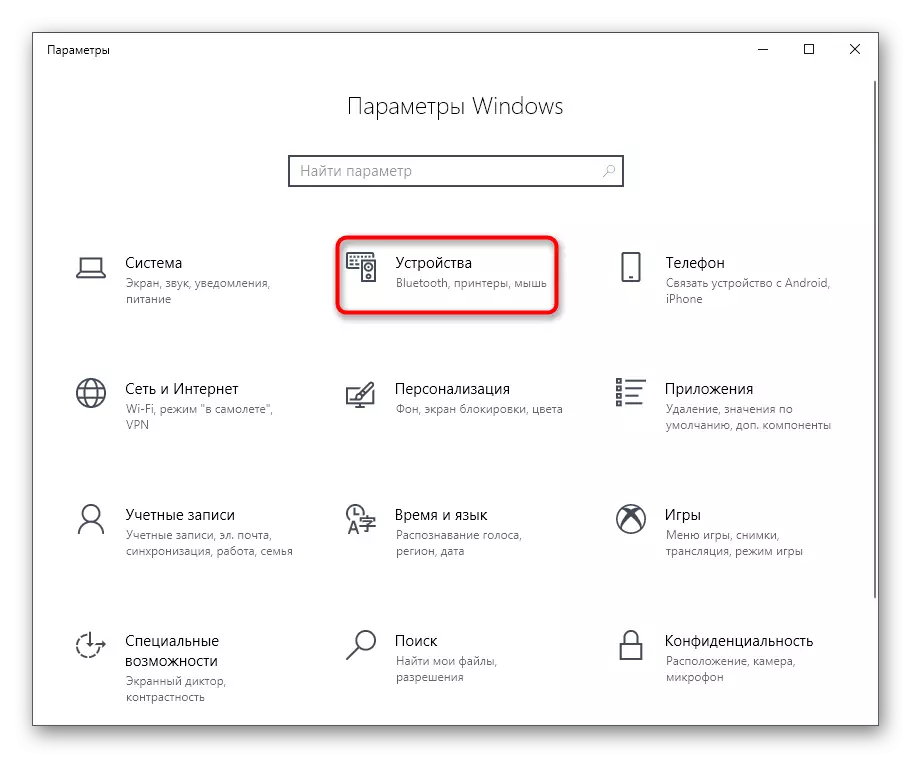


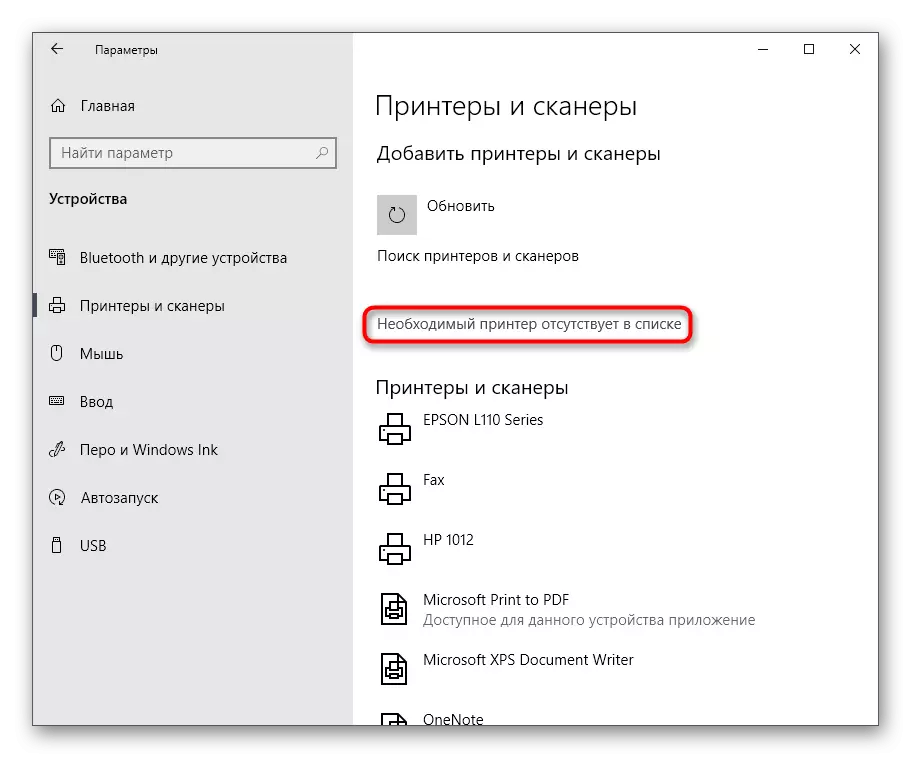
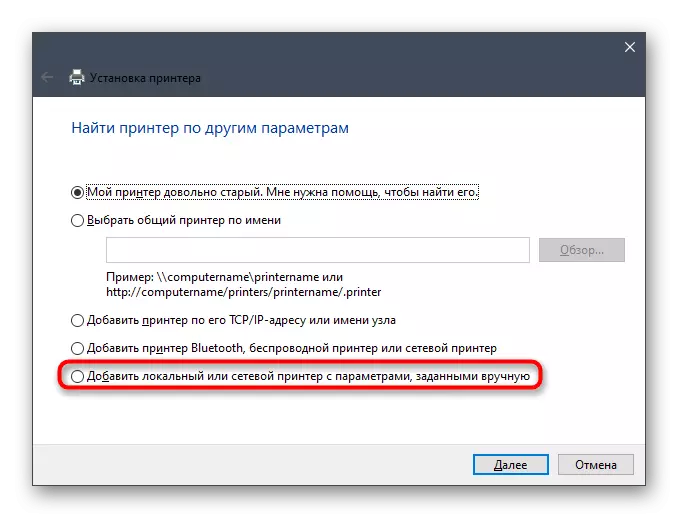
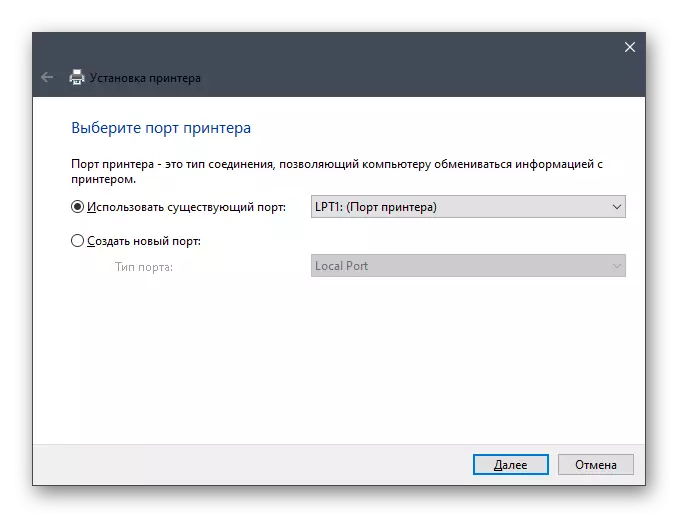
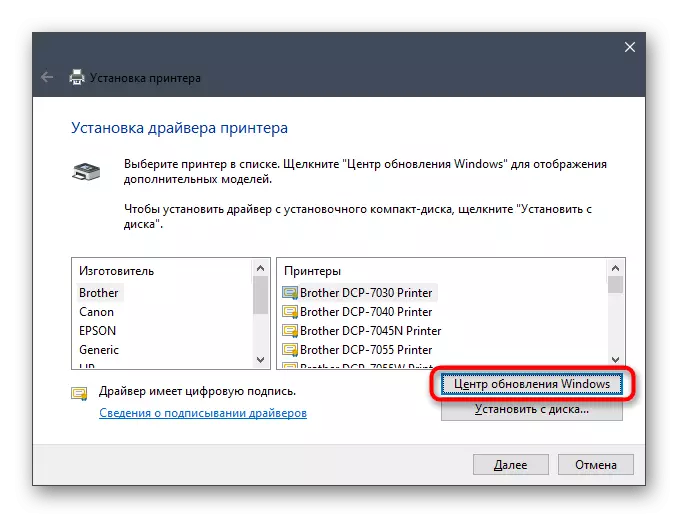


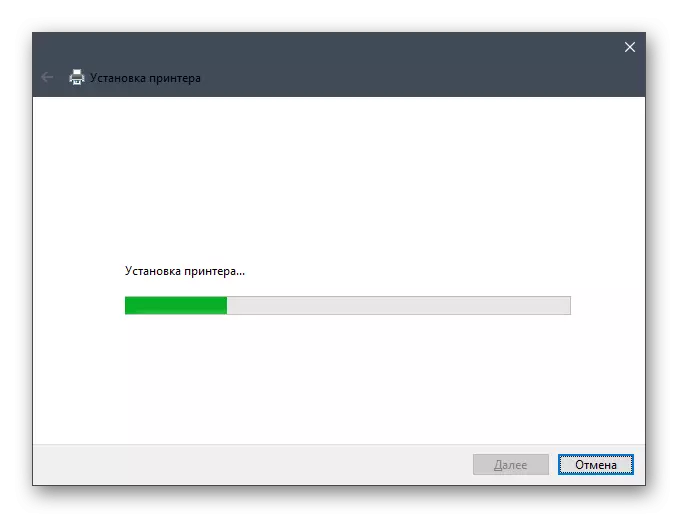
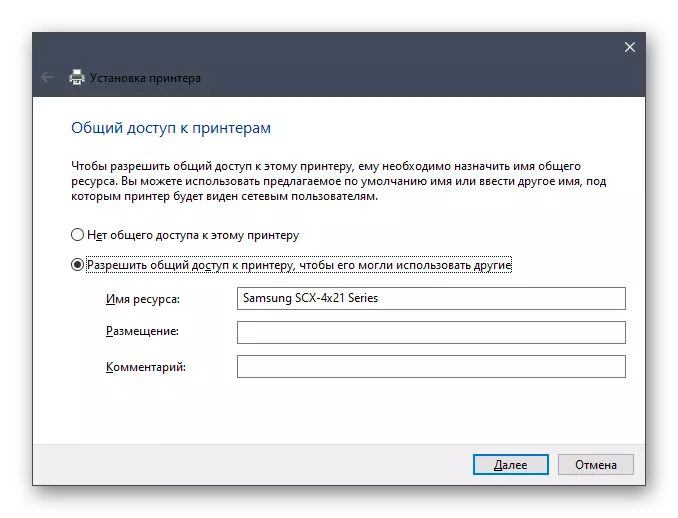
Ide o všetky metódy inštalácie ovládačov pre SAMSUNG SCX-4321, ktoré sme chceli demontovať v tomto článku. Vyberte príslušnú možnosť a postupujte podľa nášho návodu na plnú interakciu s MFP.
